Na stronie opcji można ustawić następujące opcje
Widok
Pozycja dokowania panelu narzędzi
Panel narzędzimożna przesunąć na lewą lub prawą stronę okna, wybierając opcję Na prawo lub Na lewo.
Istnieje opcja wypełnienia, która powoduje, że narzędzie wypełnia całe okno. Opcja ta jest przydatna, gdy chcesz użyć narzędzia w pełnym oknie funkcji.
Ten sam efekt można uzyskać, klikając przycisk wypełnienia u góry panelu narzędzi w prawym rogu, gdy strona panelu jest widoczna.
Jeśli ustawisz tę opcję na pełną, panel narzędzi wypełni całe okno przy następnym otwarciu tego okna.
Ukryj niepotrzebne elementy w menu
Jeśli ta opcja jest zaznaczona, można ukryć linki do niektórych analiz, które są niepotrzebne w menu.
Na przykład w menu W kontakcie - Linie poziome menu będzie pokazywać tylko linki do tych linii, które mogą być analizowane.
Jeśli opcja nie jest zaznaczona, wyświetlane jest pełne menu.
Zastosuj ostatnią przestrzeń roboczą przy uruchomieniu
Ta opcja, jeśli jest zaznaczona, pozwoli na otwarciepoprzednio używanego obszaru roboczego i zastosowanie go przy następnym otwarciu tego okna funkcji
Pokaż wskazówki dotyczące układu w widoku zgłoszenia
Jeśli ta opcja jest zaznaczona, w głównym widoku zgłoszenia można zobaczyć numery, które znajdują się w wybranym schemacie.
Na przykład, jeśli coś przeanalizowałeś, możesz kliknąć na diagram i zobaczyć liczby.
Po kliknięciuna diagram z napisem Kontakt , wyświetlone zostaną wszystkie numery kontaktowe dla aktualnie wybranego losowania loterii.
Po kliknięciu na diagram możesz zobaczyć numery kontaktowez dowolnego innego losowania loterii,po prostu wybierz losowanie loterii na ekranie analizy, kliknij kolumnę ekranu analizy lub użyj strzałek klawiatury w lewo / w prawo, aby przechodzić między losowaniami loterii.
Wszystkie numery pokazane w widoku kuponu są zakreślone.
Na przykład, po kliknięciu na diagram, który pokazuje analizę liczbkontaktowych i gorących razem, w widoku kuponu wszystkie te liczby są zakreślone:
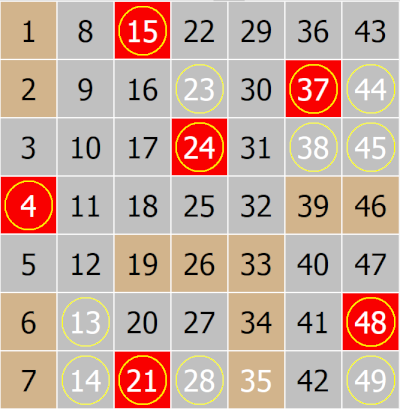
Pokaż wylosowane wskazówki dotyczące numerów w widoku zgłoszenia
Opcja ta wymaga, aby okno Ticked View pokazywało numery w trybie 2X
Jeśli chcesz wizualnie zobaczyć w głównym widoku kuponu , które liczby zostały wylosowane i są uwzględnione w analizach poszczególnych losowań, wybierz tę opcję.
Na przykład, jeśli coś przeanalizowałeś, możesz kliknąć kolumnę diagramu (lub dowolną czarną kropkę), aby zobaczyć liczby.
Po kliknięciuna kropkę diagramu i tytule diagramu Kontakt , zobaczysz tylko wybrane numerykontaktowe.
Na przykład, oto niewielka część diagramu (z tytułem Kontakt), po kliknięciu kolumny 4 (czwarte losowanie loterii w przeszłości), a czarna kropka znajduje się w rzędzie 2,
oznacza to,że w ostatnim czwartym losowaniu loterii2 liczby zostały wylosowanejako liczbykontaktowe.
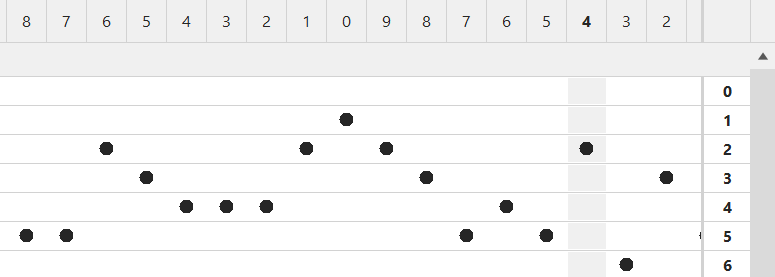
I zobaczysz te 2 liczby tutaj w widoku kuponu,wszystkie liczby pokazane w widoku kuponu są zaznaczone krzyżykiem.
Tak więc, z 6 wylosowanych liczb, tylko 2 zostały wylosowane jako liczbykontaktowe.
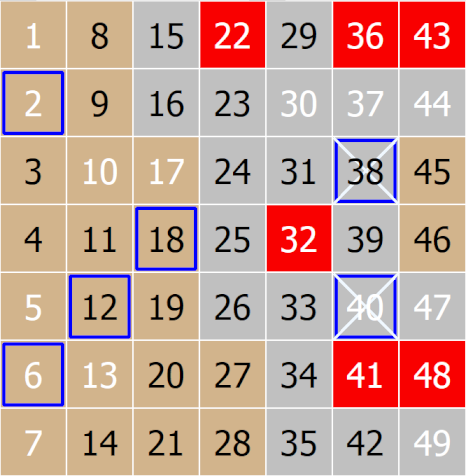
Oddzielne okna
Oddzielne okna to strony z panelu nawigacji, które mogą być otwierane w głównym obszarze okna Lottery Numbers Manager.
Zaznaczając lub odznaczając tę opcję, strony mogą zostać przeniesione do głównego obszaru i z powrotem do panelu nawigacji.
Po przeniesieniuniektórych stron do głównego obszaru okna można je dalej przesuwać po oknie, jak opisano w temacie Dokowanie okien .